Google サイトとは?無料のテンプレートで作成できる作り方は?
Googleサイトとは無料でポータルサイトを作れるツールです。無料テンプレートでポータルサイトを作成する作り方を説明します。Googleサイトの使い方は簡単です。Googleサイトの使い方を覚えて、ポータルサイトの作り方をマスターしましょう。

目次
- 1Googleサイトとは?
- ・Googleが提供するホームページ制作ツール
- ・Googleサイトの特徴
- 2Googleサイトがリニューアル!変更前との違いは?
- ・リニューアル前のGoogleサイトの特徴
- ・リニューアル後のGoogleサイトの特徴
- ・新しいサイトに変換する方法
- 3Googleサイトの使い方
- ・サイトの作り方
- ・サイトを公開する
- ・サイトを編集する
- ・作成したサイトのHTMLを埋め込む
- 4Googleサイトは共同でサイトを制作できる
- ・共同編集者を追加する
- ・共同編集者を編集する
- ・共同編集者の権限を変更する
- ・共同編集者を削除する
- 5Googleサイトの注意点
- ・独自のドメインが作成できない
- ・作成したサイトにGoogleサイトの情報が表示される
- 6Googleサイトでサイトを作成してみよう
- ・Googleの記事が気になった方にはこちらもおすすめ!
Googleサイトとは?
GoogleサイトとはGoogleが提供するホームページ制作サービスです。Googleアカウントを取得していれば、誰でも無料で利用できます。
Googleが提供するサービスなので他のGoogleサービス、Gmail・Googleドライブ・Googleマップなどと連携してGoogle独自のホームページ作成するという作り方ができ、Googleサイトの使い方も簡単なのですぐに覚えられます。
Googleが提供するホームページ制作ツール
Googleサイトとは、ちょうどマイクロソフト社のPowerPointのような作り方ができ、使い方としては、基本的にドラッグ&ドロップの簡単操作でホームページを制作できるツールです。
Googleサイトは、2016年11月に大きなアップデートがありました。このときのサービス内容の更新は全面的なシステムのリニューアルであったため、ツールの使い方・ホームページの作り方が大きく変わりました。そのため、現時点では新旧両バージョンのGoogleサイトの利用を選べるようになっています。
Googleサイトの特徴
Googleサイトを使ったホームページの作り方は、基本的に専門知識を必要としません。プログラミングやデザインに精通していなくてもGoogleサイトの使い方を理解すれば、簡単にホームページの作り方を習得できます。
また、他のGoogleサービスと密な連携がとれるのでGoogleのサービスに慣れている人は理解も早いでしょう。Googleマップで検索した情報を取り込んだり、Googleドライブ内の文書を引用したり、YouTubeの動画を設定したりできます。
Googleサイトのホームページの作り方は、デザインテンプレートを使ってホームページを作成するやり方です。Googleサイトのデザインテンプレートはレスポンシブデザインで作成されています。
レスポンシブデザインとは、PC、スマホ・タブレットなど、どの端末で閲覧してもその端末に合わせてホームページの見せ方を調整してくれるデザインのことをいいます。
また、編集の際も、作成しているホームページの見え方を、PC、スマホ・タブレットそれぞれで見た場合を想定して、プレビュー画面で確認できるようになっています。
無料テンプレートを選んで簡単に作成できる
Googleサイトでは、レスポンシブデザイン対応の豊富な無料テンプレートが用意されています。また「テーマ」として様々なフォントスタイルが用意されており、いつでもお好みのフォントを設定できます。
テンプレートとは、ホームページ作成フォーマット(ひな形)です。テンプレートには、タイプ別にレイアウトが設定されているので、Googleサイトの編集機能を使って、テンプレートにコンテンツを追加してホームページを作成します。
ポータルサイトとして活用できる
Googleサイトを、組織のポータルサイトを作成するツールとして活用する使い方があります。ポータルサイトとは組織全体の細分化された業務に対して紐づけを行い、それぞれの業務に関わる際はアクセスサイトとして機能するサイトのことです。
ポータルサイトを覗けば、組織内でどういう動きが起こっているか把握でき、次の行動のヒントになってくれます。具体的にいうと、ポータルサイトを開けば会社の方針、連絡事項、日報や週報、各部署の業務の進捗状況などの情報にアクセスできるということです。
企業であれば、社内にポータルサイトがあると、他部署との連携も強まり社内意識の統一化が図れます。特に現在は、電子媒体(電子文書やEメールなど)を使用することがビジネスワークの基本なので、ポータルサイトのニーズはより高まっています。
Googleサイトは文書、地図、動画などを感覚的に紐づけたり連携したりできるので、そうした電子媒体を取り扱う際にツールの使い方で悩むことがなく、自分の意図するままにポータルサイトを編集するという作り方ができます。
Googleサイトがリニューアル!変更前との違いは?
前述したとおり、Googleサイトは、2016年11月に大きなアップデートがあり、全面的なシステムのリニューアルがありました。この新旧両バージョンのGoogleサイトのサービス内容の違いについて説明します。
リニューアル前のGoogleサイトの特徴
リニューアル前のGoogleサイトの特徴としては、まず、デザインテンプレートが豊富にそろっています。また、目次の自動作成が可能で、Google Chrome以外のブラウザでも閲覧・編集ができます。
リニューアル前のGoogleサイトの無料版仕様では、サイトデータの保存容量と添付ファイルの大きさに制限があります。サイトデータの保存容量は100MBまで、添付ファイルの大きさは20MBまでとなっています。
リニューアル後のGoogleサイトの特徴
リニューアル後のGoogleサイトの特徴としては、デザインテンプレートがレスポンシブデザイン対応となっており、加えてGoogle Driveにも対応しています。
また、ツールとしての使い方がアップデートされ、簡易なドラッグ&ドロップ操作でホームページの作成が可能となりました。閲覧・編集に関しては、Google Chrome以外のブラウザで閲覧はできますが、編集はGoogle ChromeとFirefoxだけに絞られました。
リニューアル後のGoogleサイトでは、サイトデータの保存容量と添付ファイルの大きさに制限はありません。
新しいサイトに変換する方法
リニューアル前のGoogleサイトで作成したホームページを、リニューアル後の新しいGoogleサイトに変換する方法を説明します。
まず、リニューアル前のGoogleサイトで作成したホームページが、リニューアル後の新しいGoogleサイトに変換が可能か確認する必要があります。旧Googleサイトでホームページを開き、歯車マークの「その他の操作」→「サイトを管理」まで進み、「新しいサイトに変換」の選択肢が表示されていれば新Googleサイトに変換が可能です。
変換が可能と判断された場合は、そのまま「新しいサイトに変換」をクリックし、同じサイト権限を引き継ぐ場合は「同じユーザーと共有する」をオンに設定し、「開始」→「続行」をクリックします。
返還後、ホームページの内容を確認する場合は「下書きを確認」を、ホームページを公開する場合は「公開」をクリックします。公開する際は、既存のホームページアドレスを引き継ぐか、新しいホームページアドレスを取得するか選択できます。
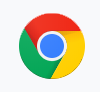 GoogleChromeのホームページ設定方法!起動時のトップページ変更方法は?
GoogleChromeのホームページ設定方法!起動時のトップページ変更方法は?Googleサイトの使い方
今回は新しいGoogleサイトの使い方を説明します。
サイトの作り方
新しいGoogleサイトはGoogleドライブ内で作成することになります。GoogleドキュメントやGoogleスプレッドシートと同列の扱いになります。Googleドライブの画面上方の「新規」タブから「その他」→「Googleサイト」を選択します。
編集画面で任意にコンテンツを追加してホームページを作成します。ホームページのプレビューを確認する場合は、編集画面上方の「パソコンのマーク」をクリックします。
PC、スマホ、タブレットそれぞれから見たホームページの見え方をプレビューできます。
サイトを公開する
Googleサイトでホームページを公開する場合は、編集画面右上の「公開」をクリックし、開いたメニューから、「公開設定」をクリックします(新規のときはメニューは表示されず、すぐに設定画面が開きます)。
設定画面が開くので、URLと公開範囲を設定します。設定が完了したらウインドウ右下の「公開」をクリックします。
公開設定項目の説明
URLの設定は、末尾に追加する任意の文字列を入力します。「https://sites.google.com/view/」は固定で変更はできません(Googleサイトの無料使用では独自ドメインは使えません)。最低3文字以上必要です。指定した文字列が既に他の人に使用されている場合は、変更するようにメッセージが表示されます。
カスタムURLを設定できます。カスタムURLとは、仮のURLですが、分かりやすい文字列を設定することで簡単にホームページにアクセスできるよう促す効果があります。編集手順は「管理」をクリックした後に表示される、設定ウインドウ内のヘルプを参照してください。
サイトを閲覧できる人を設定する場合は、「サイトを閲覧できるユーザー」の「管理」をクリックします。検索エンジンに表示しないようにする場合は「一般公開の検索エンジンに自分のサイトを表示しないようリクエストする」にチェックを入れます。
サイトを編集する
Googleサイトで編集画面を開くには、Googleドライブで編集するホームページを開くか、公開されているホームページのフッターにリンクされている「ペンマーク」をクリックします。
コンテンツを追加する
コンテンツを追加する場合は、2通りの方法があります。編集画面の右側にある「挿入」タブよりコンテンツを選ぶか、挿入する場所でダブルクリックしてコンテンツを挿入します。ホームページ内のレイアウトはセクションと呼ばれる囲み(青枠)を1つの単位として編集しますセクションの中に画像などを配置します。
サブページを追加する
サブページを追加する場合は、編集画面の右側にある「ページ」タブより、画面下方の「+」ボタンにカーソルを合わせてください。
「新しいページ」アイコンと「新しいリンク」アイコンが表示されます。それぞれの追加はアイコンをクリックした後、名前を入力して「完了」をクリックします。
ページの並べ替えの編集はドラッグ&ドロップで行います。他ページのサブディレクトリにも配置できます。
作成したサイトのHTMLを埋め込む
Googleサイトの編集画面で、HTMLの埋め込みも行えます。「挿入」タブより「埋め込む」を選択することで実行できます。外部情報の読み込みなども可能です。
「埋め込む」をクリックするとポップアップが開くので「埋め込みコード」を選択してHTMLを入力し、「次へ」をクリックします。
確認画面に切り替わるので、入力内容を確認した後「挿入」をクリックします。
Googleサイトは共同でサイトを制作できる
Googleサイトは共同でサイトを作成できます。共同編集者の設定について説明します。
共同編集者を追加する
共同編集者を追加する場合は、Googleサイトの画面上部の「+人」アイコンをクリックしすます。
表示されたウインドウ内の「招待」の欄に追加する編集者の情報(メールアドレスなど)を入力して「送信」をクリックします。
共同編集者を編集する
共同編集者を編集する場合は、同じようにGoogleサイトの画面上部の「+人」アイコンをクリックし、「アクセスできるユーザー」から対象者を選び「ペンマーク」をクリックします。開いたウインドウで変更し「変更を保存」をクリックします。
共同編集者の権限を変更する
共同編集者の権限も編集できます。共同編集者の権限とは、「ホームページの公開、他の編集者の操作権限の変更、新しい編集者の追加」の操作ができる権限です。
共同編集者の権限を変更する場合は、同じようにGoogleサイトの画面上部の「+人」アイコンをクリックし、「編集者によるアイテムの公開、アクセス権の変更、新しいユーザーの追加を禁止します」をクリックした後「変更を保存」をクリックします。
共同編集者を削除する
共同編集者を削除する場合は、同じようにGoogleサイトの画面上部の「+人」アイコンをクリックし、「アクセスできるユーザー」で削除する編集者の横に表示されている「X」マークをクリックして「変更を保存」をクリックします。
Googleサイトの注意点
Googleサイトでホームページを作成するにあたっての注意点を説明します。Googleサイトを無料版で使う場合は2つの注意点があります。
独自のドメインが作成できない
リニューアル後のGoogleサイトを利用する場合、無料版の利用では独自ドメインを設定できません。企業にとって、自社のオフィシャルなホームページとして一般に公開するには不向きな条件です。
URLは企業の名称や存在をアピールする重要な情報媒体なので、自社のドメインで表示できないとなれば一般に公開する意味が半減してしまうと評価する場合もあるでしょう。
有料サービスではドメイン利用可能
Googleの有料サービス「G Suite」を申し込めば、Googleサイトで独自ドメインの利用が可能です。「G Suite」とは、Googleが提供する企業向けグループウェアサービスです。
作成したサイトにGoogleサイトの情報が表示される
また、無料版のGoogleサイトを利用する場合、ホームページ内(フッター部分)にGoogleサイトの情報が表示されてしまいます。この様な状況では、閲覧者に「借り物のホームページ」という印象を与えかねません。
上記のような注意点を考えると、無料版のGoogleサイトは、社内ポータルサイト作成ツールとして活用するという使い方が向いているといえるでしょう。
Googleサイトでサイトを作成してみよう
Googleサイトとは、Googleアカウントを持っていれば誰でも無料で利用できるホームページ作成ツールです。2016年のリニューアルで、ドラッグ&ドロップのような簡単な操作でホームページができるようになりました。作り方として覚えることは最小限におさえつつ、作成されたホームページは機能性の高いものになっています。
ぜひ一度、Googleサイトでホームページを作ってみて、Googleサイトの使いやすさを体感してください。
Googleの記事が気になった方にはこちらもおすすめ!
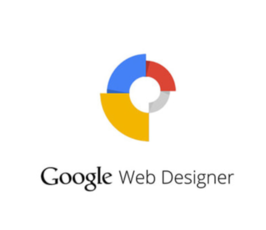 Google Web Designerの使い方!無料でテンプレートからバナー作成も簡単!
Google Web Designerの使い方!無料でテンプレートからバナー作成も簡単! GoogleのPublic DNSとは?無料公開サーバーのメリットデメリットを解説!
GoogleのPublic DNSとは?無料公開サーバーのメリットデメリットを解説! Google XML Sitemapsの使い方!サイトマップ作成・設定する方法を解説!
Google XML Sitemapsの使い方!サイトマップ作成・設定する方法を解説! Googleウェブマスターツール(サーチコンソール)とは?サイト登録や使い方を解説!
Googleウェブマスターツール(サーチコンソール)とは?サイト登録や使い方を解説! Googleでのホームページ作成方法!GoogleサイトでのWebサイトの作り方は?
Googleでのホームページ作成方法!GoogleサイトでのWebサイトの作り方は?
























































